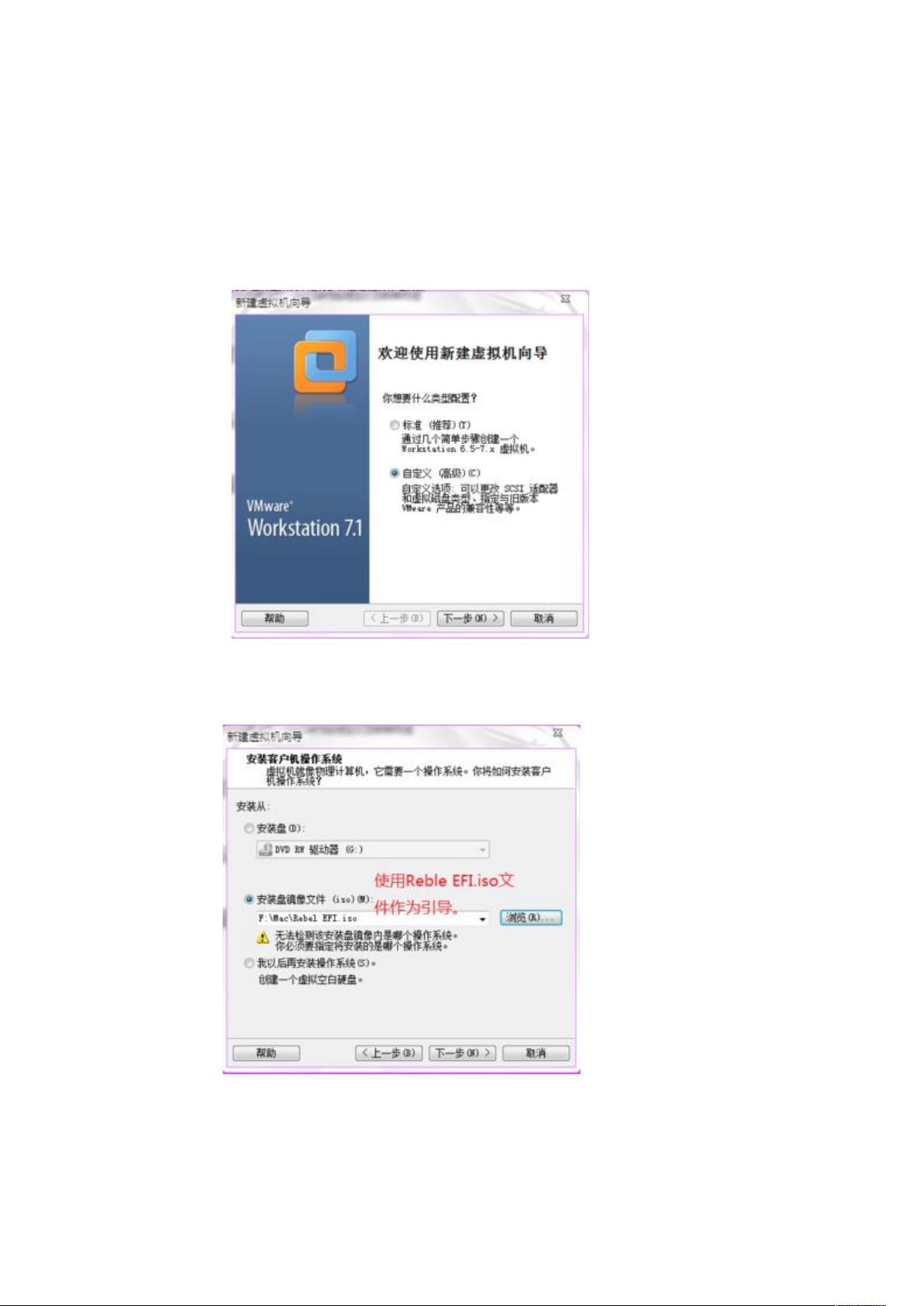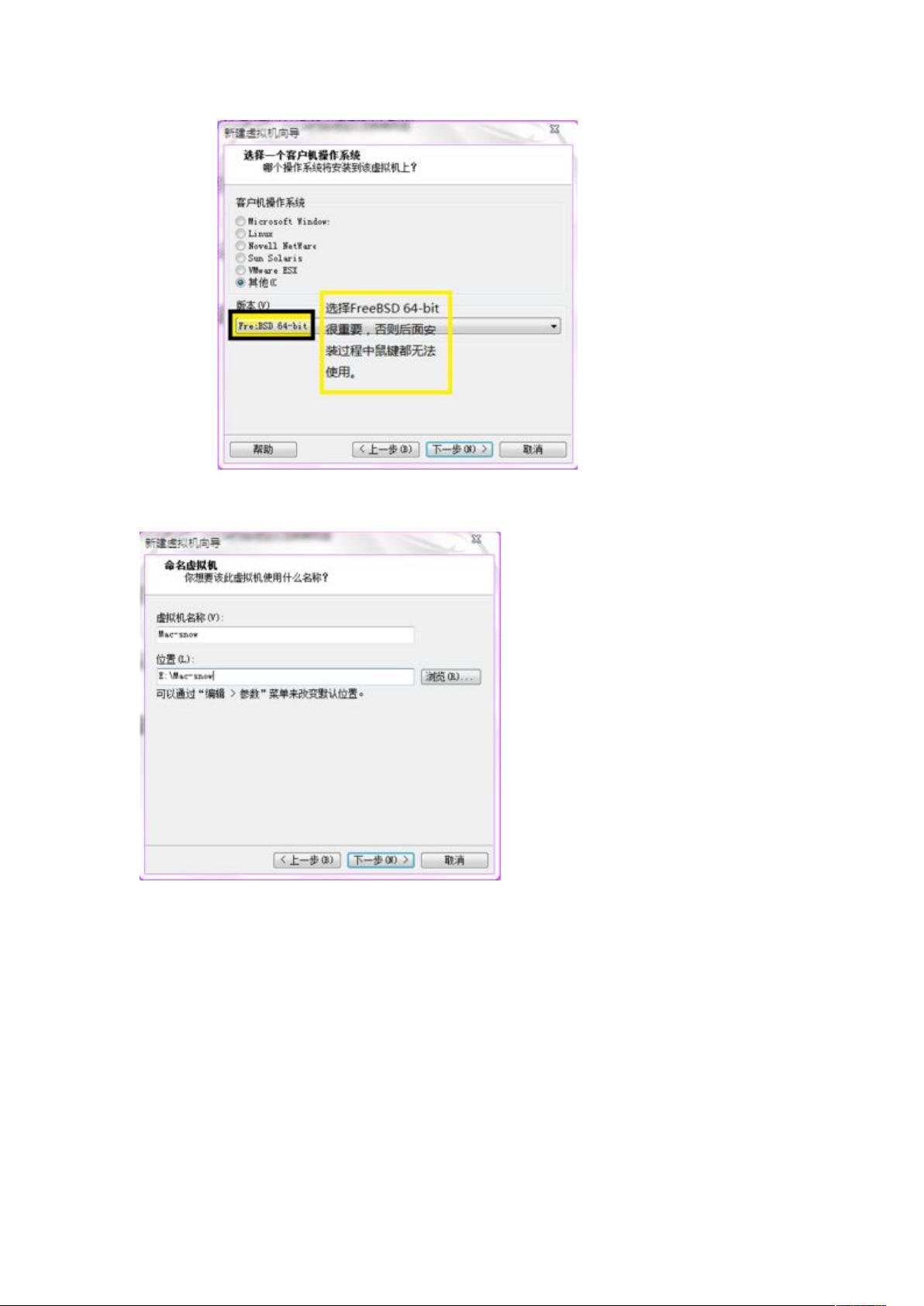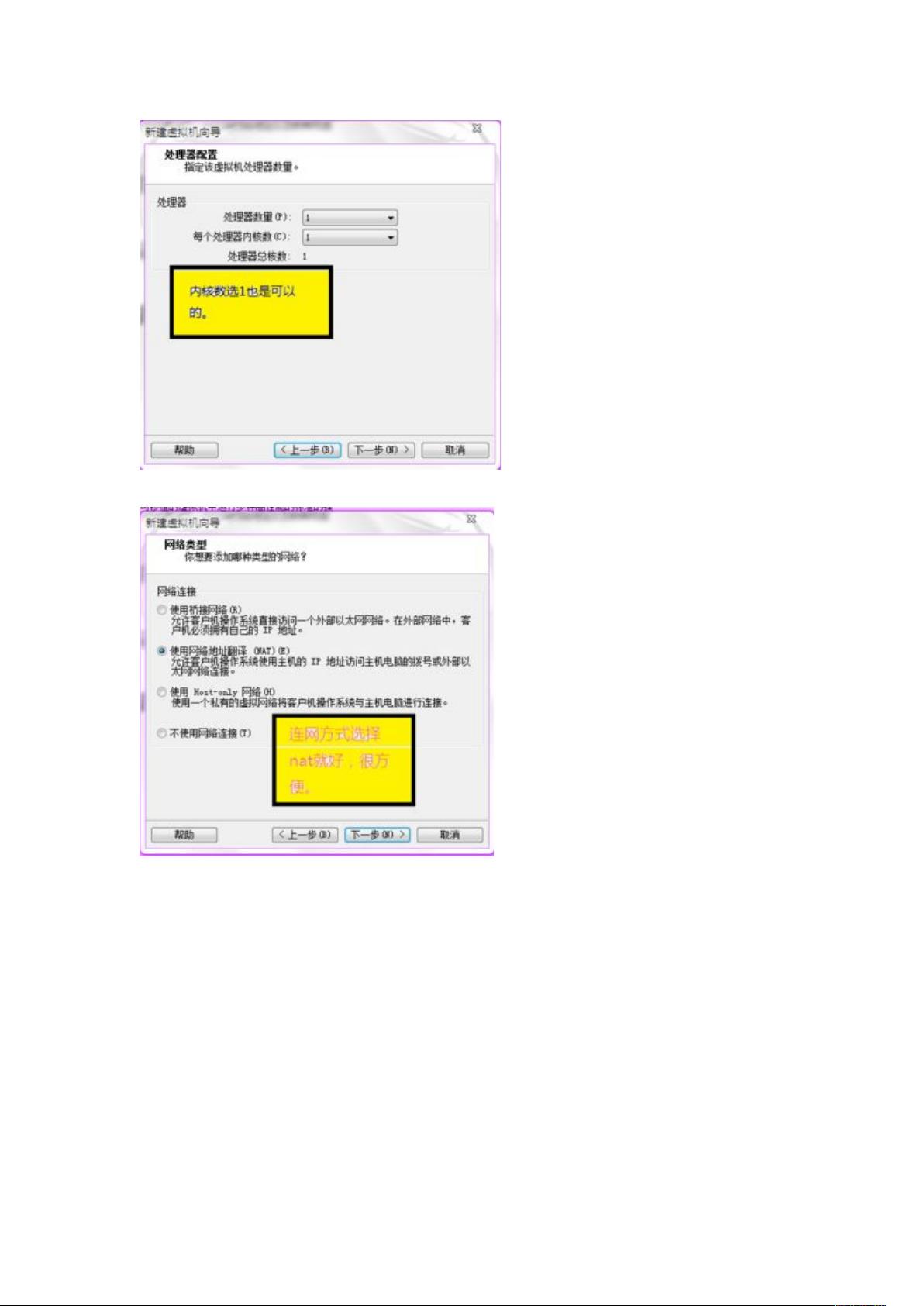在本文中,我们将详细介绍如何在VMware虚拟机中安装苹果Mac操作系统,特别是Leopard雪豹系统。这个过程分为几个步骤,包括新建虚拟机、设置虚拟机参数、安装虚拟Mac、配置Mac系统以及安装VMware Tools和共享磁盘。 新建Mac虚拟机。作为管理员身份运行VMware,选择新建虚拟机。在这一阶段,你需要装载引导光盘,这通常是Leopard雪豹系统的安装光盘。接着,选择正确的虚拟机版本至关重要,因为这决定了虚拟机能否识别并支持Mac OS。在虚拟机设置中,将虚拟光驱更改为SCSI模式,并删除不必要的软驱。随后,修改虚拟机的.vmx文件,将guestOS从freebsd-64改为darwin10,并添加四行特定于Mac的配置项: ```ini ich7m.present = "TRUE" smc.present = "FALSE" keyboard.vusb.enable = "TRUE" mouse.vusb.enable = "TRUE" ``` 保存更改并重启VMware,确认虚拟机版本已更改为Mac OS。 接下来是安装虚拟Mac。启动虚拟机,装载雪豹系统的.dmg镜像文件。注意,不需要将其转换为ISO格式,直接以“所有文件”类型加载即可。安装过程中,遵循常规的步骤,如同意许可协议、磁盘分区和自定义安装软件。在分区时,可以选择“抹掉”操作,类似于Windows下的磁盘格式化。 在安装过程中可能会遇到安装失败的情况,这是正常现象。当安装进度条走到最后时,系统会显示安装失败,此时只需弹出雪豹系统镜像,替换为"darwin.iso"光盘,然后重启虚拟机。 成功启动Mac系统后,你需要进行一些基本的系统配置,例如输入Apple账号(可选)、创建用户账户、选择时区等。至此,Mac的基本安装就已经完成了。 为了更好地集成和优化虚拟环境,你需要安装VMware Tools。这将提供更好的性能和功能,如拖放支持和屏幕分辨率调整。安装完毕后,设置共享磁盘,这样Mac的桌面将显示一个共享驱动器图标,使得主机和虚拟机之间可以共享资源。别忘了安装声卡驱动,以确保音频功能正常工作。 通过以上步骤,你便能在VMware中成功安装并配置苹果Mac Leopard雪豹系统,从而在Windows主机上体验Mac的魅力。尽管过程中可能遇到一些小问题,但按照这些指导进行操作,你应该能够顺利完成安装。现在,你可以开始探索和享受Mac OS的精彩世界了!
剩余18页未读,继续阅读

 Risler2014-04-05试试很成功
Risler2014-04-05试试很成功 wangle02013-10-09很全面,不够细致很多问题得不到解决
wangle02013-10-09很全面,不够细致很多问题得不到解决 songwei012012-04-08虽然你的很全面,但是不够细致,很多问题得不到解决啊
songwei012012-04-08虽然你的很全面,但是不够细致,很多问题得不到解决啊 sinjing2012-03-05还是你的文章比较全面,网上很多文章少了引导镜像,装不上去啊。
sinjing2012-03-05还是你的文章比较全面,网上很多文章少了引导镜像,装不上去啊。 helang0122013-04-21还是有些个问题啊,亲
helang0122013-04-21还是有些个问题啊,亲
- 粉丝: 0
- 资源: 3
 我的内容管理
展开
我的内容管理
展开
 我的资源
快来上传第一个资源
我的资源
快来上传第一个资源
 我的收益 登录查看自己的收益
我的收益 登录查看自己的收益 我的积分
登录查看自己的积分
我的积分
登录查看自己的积分
 我的C币
登录后查看C币余额
我的C币
登录后查看C币余额
 我的收藏
我的收藏  我的下载
我的下载  下载帮助
下载帮助

 前往需求广场,查看用户热搜
前往需求广场,查看用户热搜最新资源


 信息提交成功
信息提交成功